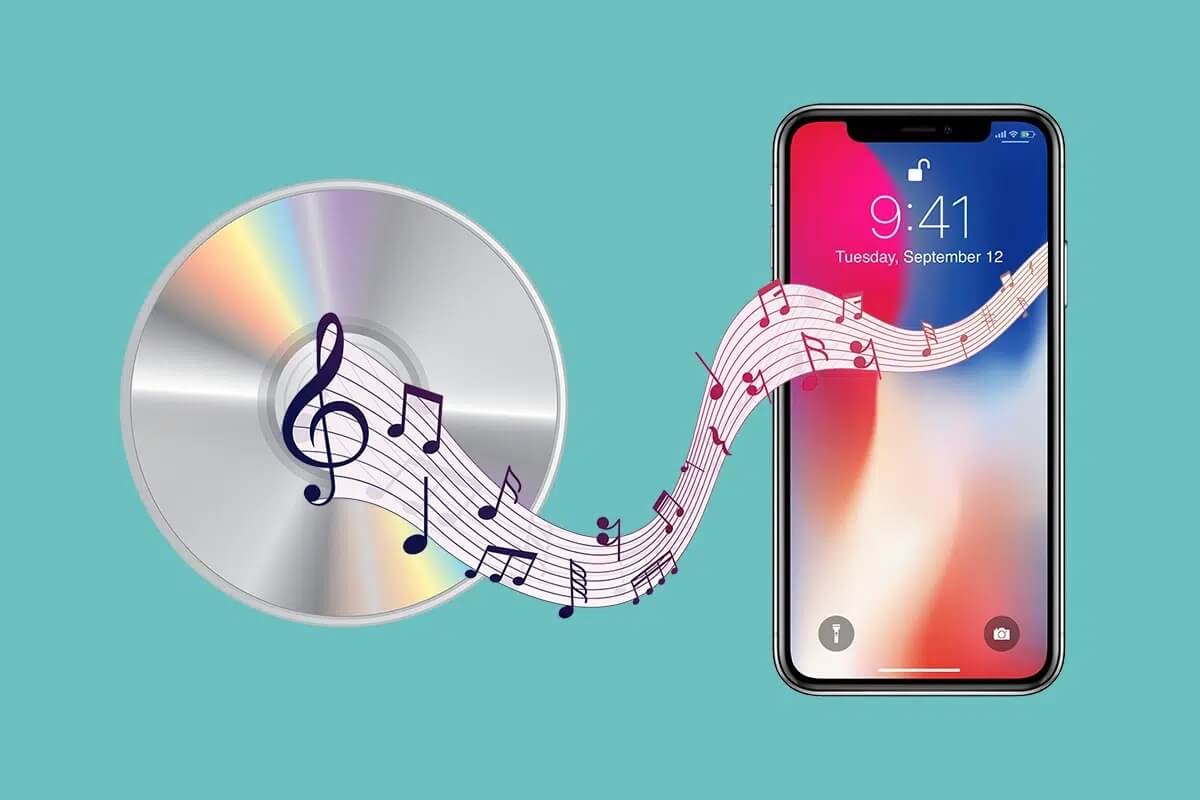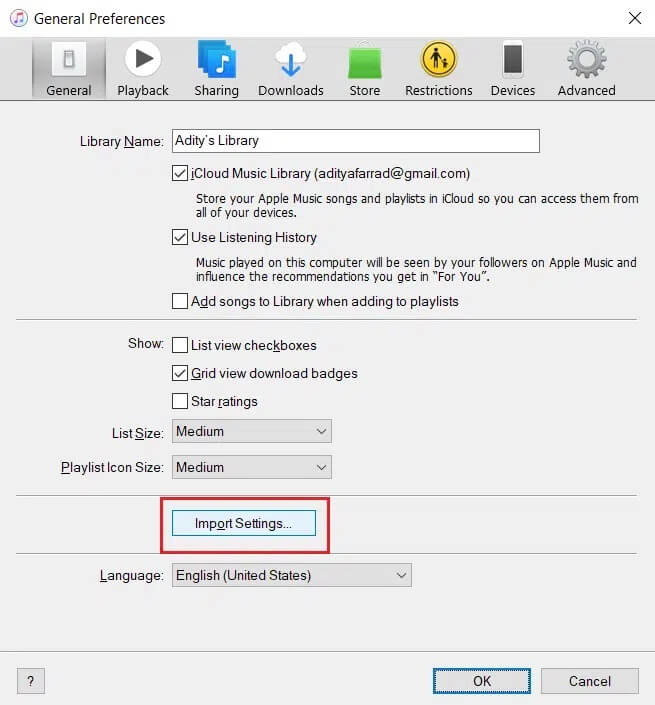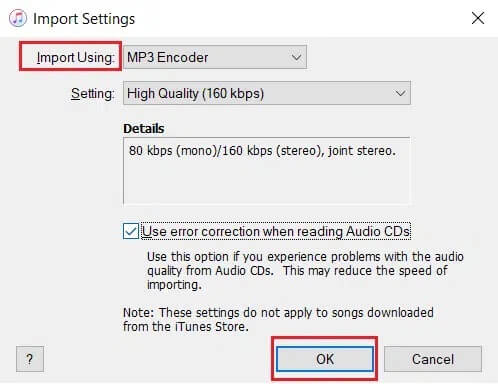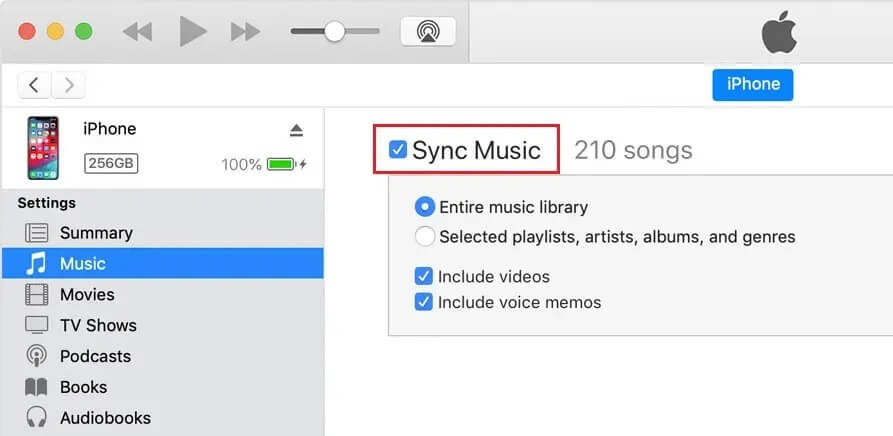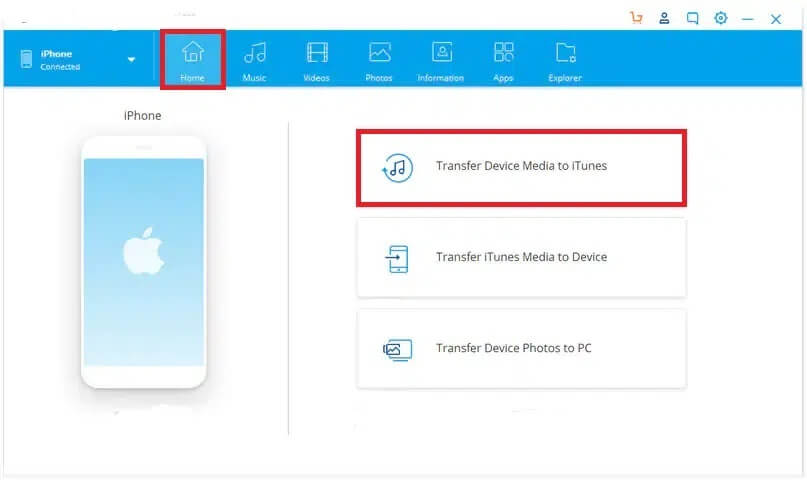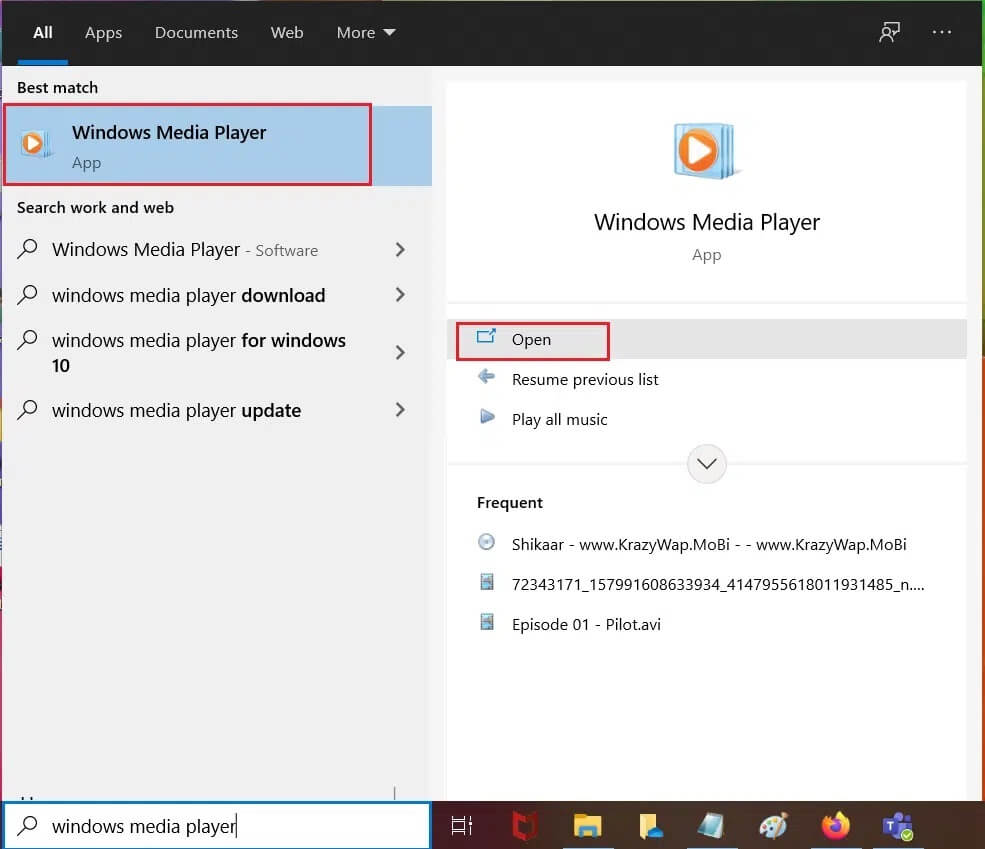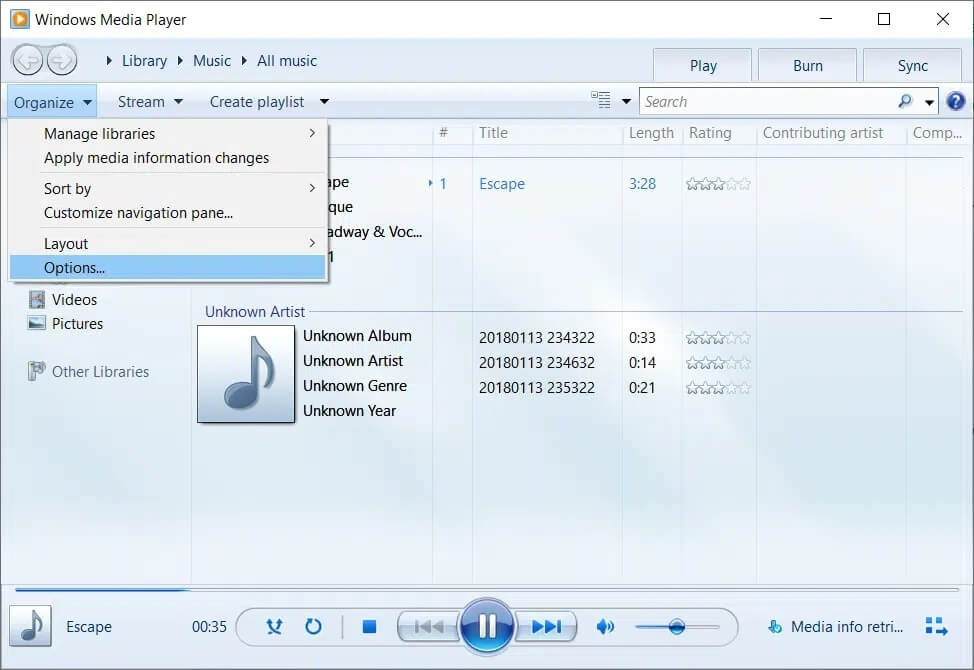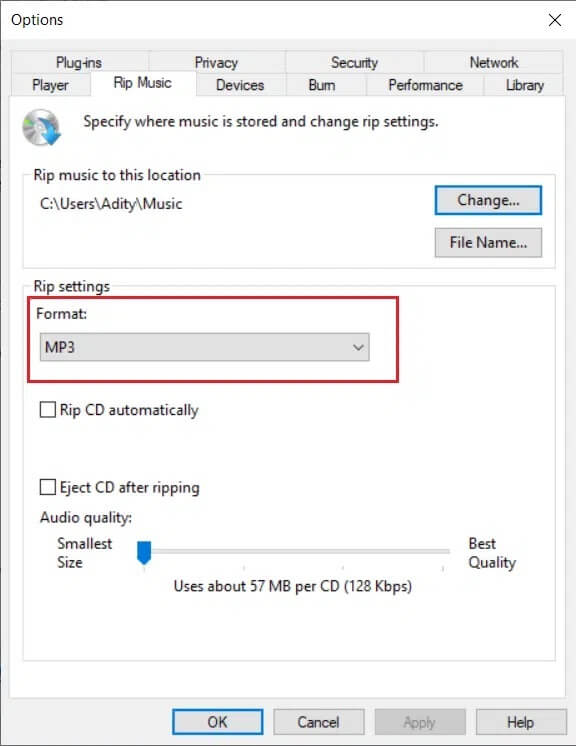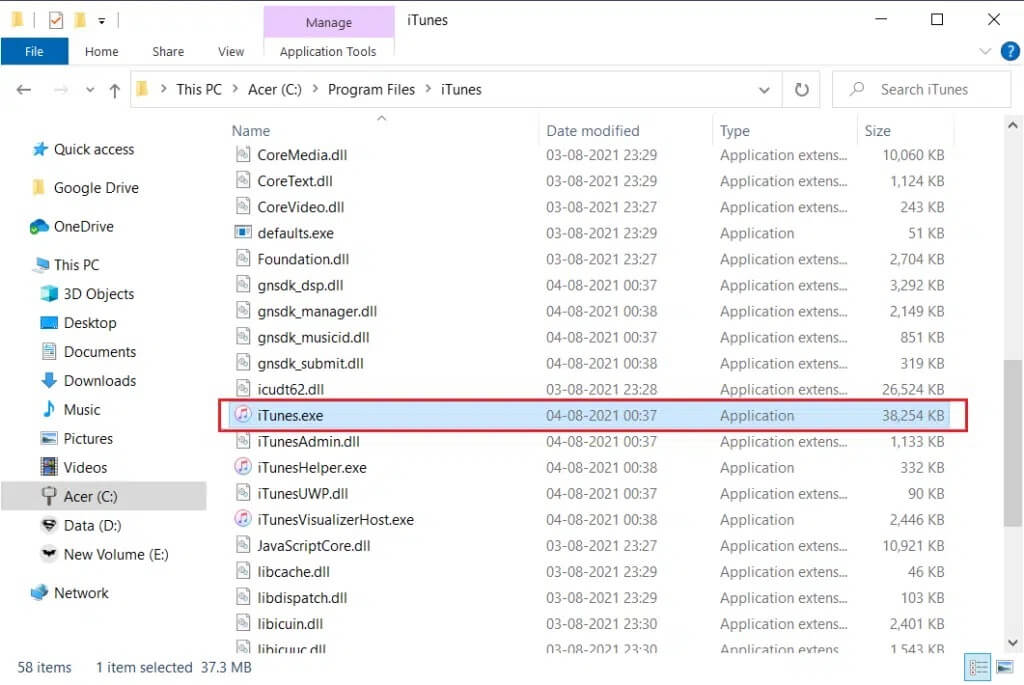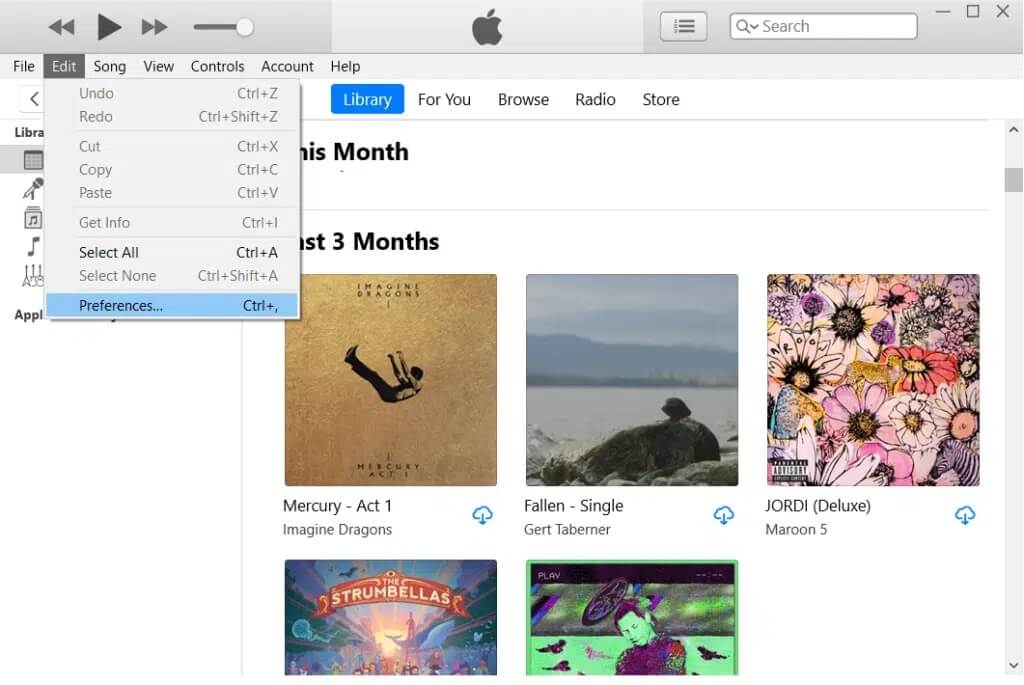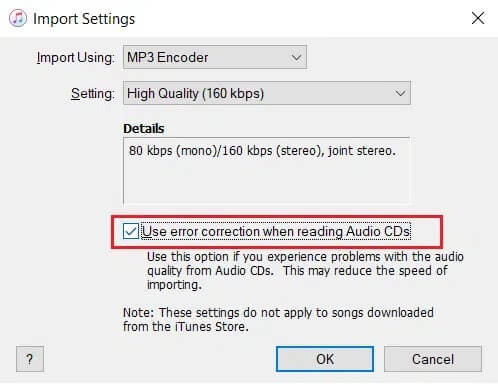如何將音樂從 CD 傳輸到 iPhone
通過網絡瀏覽器或從 iTunes 商店下載歌曲是在 iPhone 上欣賞音樂的一種昂貴方式。 或者,您可以將歌曲從 CD 或 CD 傳輸到您的 iPhone、iPod 或 iPad。 這種方法簡單且免費。 對於想要欣賞自己喜歡的歌曲但又不想花一分錢的音樂愛好者來說,將它們從 CD 中轉移是最好的解決方案。 以下是將音樂從 CD 導入 iPhone 的一些方法。 附有說明的屏幕截圖將使您清楚地了解該過程。
如何將音樂從 CD 傳輸到 iPhone
要記住的點
- 如果您只想將 CD 中選定的歌曲翻錄到設備上,請在導入歌曲時彈出的提示窗口中點擊“否”。
- 如果系統未連接到互聯網,則會自動顯示系統生成的歌曲名稱。 但是,您可以從 CD 導入歌曲並稍後重命名文件。
- iTunes 支持的所有歌曲均以 AAC 格式保存。 要將此格式更改為 MP3 或其他音頻格式,請使用選項 2。
- 從 CD 導入的音樂文件將保存到您從 iTunes Store 購買歌曲時保存的位置。
- 在某些國家/地區,使用受 DRM 保護的 CD 是非法的。 確保您所在的國家/地區允許使用受 DRM 保護的 CD; 然後嘗試傳輸其內容。
如何將音樂從 CD 導入 iTunes
選項 1:複製所有音樂
1. 將 CD 放入電腦 CD。
2. 在列表中找到 iTunes 並單擊它。
3. iTunes 打開後,單擊屏幕上的 CD 圖標。
4. 在彈出的提示中,您要將 CD <CD name> 導入您的 iTunes 資料庫嗎? 單擊“是”,如下圖所示。
CD 中的所有歌曲都將復製到 iTunes 庫中。
選項 2:複製選定的歌曲
有一個搜索選項可以選擇您想要復製到 iTunes 庫的特定歌曲,而不是全部複製。 操作方法如下:
1. 在 iTunes 中,選擇要翻錄的音樂,然後選擇導入 CD。
2. 進入導入設置,如圖所示。
3. 選擇使用 AAC 編碼器、MP3 或其他編碼器導入的選項,然後單擊“確定”。
等待所選歌曲導入 iTunes 資料庫。
將音樂導入 iTunes 後,請閱讀以下內容,了解如何將 CD 音樂傳輸到 iPhone。
方法 1:使用 iTunes 應用程序
傳輸音頻和視頻文件最簡單、最可靠的方法是 Apple iTunes。
1. 使用數據線將 iPhone、iPad 或 iPod 連接到計算機。
2.接下來,點擊您的設備。 它在 iTunes 主屏幕上顯示為一個小圖標。
3. 您將在選項卡下看到標題為“音樂”的選項 “設置”。 點擊它。
4. 在這裡,選擇“同步音樂”選項,如圖所示。
5. 選擇標有整個音樂庫或選定的播放列表、藝術家、專輯和流派的選項。
6. 最後,單擊“應用”將歌曲從 iTunes 庫傳輸到 iPhone/iPod/iPad。
等待所有歌曲傳輸完成; 然後享受聆聽您喜愛的歌曲吧!
方法 2:使用 iPhone 傳輸工具
如果您發現上述過程耗時且難以遵循,您可以使用 Dr.Fone – 電話管理器 (iOS) 工具,它會產生相同的結果。 該工具為 iPhone 用戶提供了多種功能,他們可以通過這些功能將視頻、音頻、SMS、應用程序和其他多媒體內容從計算機或 iTunes 傳輸到 iPhone/iPad/iPod。 以下是使用 Dr.Fone 將音樂從 CD 傳輸到 iPhone 的方法:
1. 開啟 iPhone 傳輸工具。
2. 使用 Apple 數據線將您的 iOS 設備連接到系統。
3. 在“主頁”選項卡下,單擊“將設備媒體傳輸到 iTunes”,如圖所示。
4. 默認情況下,將顯示並選擇 iTunes 庫中的所有可用歌曲。 單擊“轉移”。
注意:您可以選擇取消選擇某些歌曲並僅移動選定的歌曲。
5. 將所有選定的歌曲傳輸到您的 iPhone 後,退出 Dr.Fone。
方法三:使用 Syncios iOS 音樂管理器
CD 中的歌曲通常以 .cda 格式命名。 Apple iOS 無法訪問 .cda 格式。 因此,建議先將此.cda格式刻錄為更易於訪問的MP3或AAC格式。 使用 Syncios iOS 音樂管理器是最好的選擇,因為它還提供文件、照片、歌曲和視頻的備份。 Windows Media Player 和 Syncios Mobile Manager 可用於將 CD 導入 iPhone,如下所示:
1. 將 CD 放入計算機的 CD 中。
2. 通過搜索打開 Windows Media Player,如下所示。
3. 切換到圖書館模式。
4. 點擊 光盤 從左側面板。
5.然後點擊 組織 > 選項 , 如圖所示。
6. 在翻錄音樂選項卡下,將翻錄設置格式設置為 MP3。
7. 單擊“更改...”更改保存歌曲的位置,或者將其保留為默認位置。
8. 單擊 Rip CD 並等待該過程完成。
9. 打開傳輸和存儲歌曲的文件夾。
10. 連接 iPhone/iPad/iPod 和運行 Syncios iOS 管理器。
11. 轉到媒體並單擊導入按鈕。
您可以隨時享受聆聽的樂趣。
如何解決不從 CD 導入到 iTunes 的問題
使用 iTunes 從 CD 刻錄歌曲時,您可能會遇到一些問題,例如 iTunes 無法從 CD 導入。 下面討論這些問題及其解決方案。
問題 1:iTunes 無法識別 CD
將 CD 插入電腦時,iTunes 有時無法識別它,並且不允許出現 iTunes 窗口。 在這種情況下,
1. 退出 iTunes。
2. 轉到“程序文件”並雙擊 iTunes.exe 以從此處運行它。
注意:避免使用系統快捷方式打開 iTunes。
按照這些步驟操作後,檢查 iTunes 是否可以識別 CD。 如果是,請刪除系統上的快捷方式並創建一個新快捷方式。
問題 2:iTunes 導入 CD 的時間太長
如果 iTunes 需要很長時間才能識別您的 CD,修改糾錯設置將有助於解決 iTunes 無法從 CD 導入的問題。
1. 點擊 編輯 > 首選項 , 如圖所示。
2. 在選項卡下 “一般的” , 點擊 ”導入設置“ , 如圖所示。
3a. 如果未選中標有“播放音頻 CD 時使用糾錯”的框,請選中它。
3b. 如果已選中,請取消選中它,然後導入文件。
問題 3:導入歌曲的問題
如果您在導入歌曲時遇到問題,
1.檢查是否完成 更新所有軟件 設備到最新版本。
2. 檢查製造商網站上的驅動程序更新。
3. 如果您的系統支持多個 CD 驅動器,請嘗試將 CD 放入另一個驅動器中。
4. 用乾布清潔 CD,稍後再試。
這是將音樂從 CD 傳輸到 iPhone、iPad 或 iPod 的方法。 我們希望本指南可以幫助您將音樂從 CD 導入到 iPhone。 讓我們知道哪種方法最適合您。 如果您對本文有任何疑問或建議,請隨時在評論部分留下。